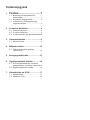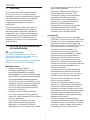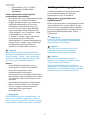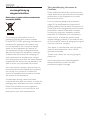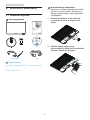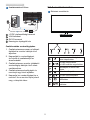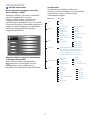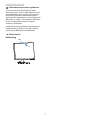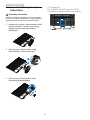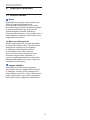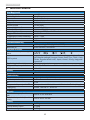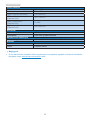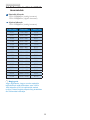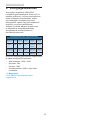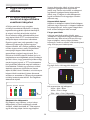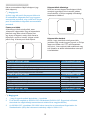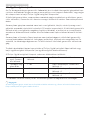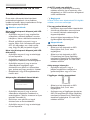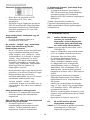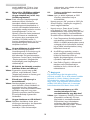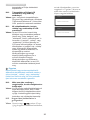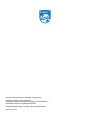Philips 226V6QSB6/00 Användarmanual
- Kategori
- TV-apparater
- Typ
- Användarmanual

www.philips.com/
welcome
226V6
HU Felhasználói kézikönyv 1
Ügyfélszolgálat és jótállás 14
Hibaelhárítás és GYIK 17

Tartalomjegyzék
1. Fontos ............................1
1.1 Biztonság óvintézkedések és
karbantartás ......................................1
1.2 Kiegészítőmegjegyzések ................. 2
1.3 Atermékésacsomagolóanyag
megsemmisítése ............................... 3
2. A monitor beállítása ........................4
2.1 Üzembehelyezés .............................. 4
2.2 Amonitorkezelése ............................ 5
2.3 Amonitorállványés-talpeltávolítása 8
3. Képoptimalizálás .............................9
3.1 SmartContrast ................................... 9
4. Műszakiadatok ..............................10
4.1 Felbontáséselőrebeállított
üzemmódok .....................................12
5. Energiagazdálkodás ......................13
6. Ügyfélszolgálat& Jótállás .............14
6.1 APhilipssíkképernyősmonitorok
képponthibáiravonatkozóirányelvei 14
6.2 Ügyfélszolgálat és Jótállás .............. 16
7. Hibaelhárítás és GYIK ...................17
7.1 Hibaelhárítás ................................... 17
7.2 Általános GYIK ................................ 18

1
1. Fontos
1. Fontos
Ez az elektronikus felhasználói kézikönyv
mindenkinekszól,akiaPhilipsmonitort
használja.Amonitorhasználataelőttszánjon
időtefelhasználóikézikönyvelolvasására.
Akézikönyvfontosinformációkatés
megjegyzésekettartalmazamonitor
kezeléséről.
EzaPhilipsgaranciaakkorérvényes,ha
akészüléketrendeltetésénekmegfelelő
célrahasználtákahasználatiutasításnak
megfelelően,ésatulajdonosbemutatjaaz
eredetiszámlátvagykészpénzesnyugtát,
amelyenszerepelavásárlásdátuma,a
forgalmazóésatípusneveésakészülék
gyártásiszáma.
1.1 Biztonságóvintézkedések
és karbantartás
Figyelmeztetések
Ajelendokumentációtóleltérőeljárások
használataáramütést,elektromosés/vagy
mechanikaiveszélyeketokozhat.
Olvassaeléskövesseezeketazutasításokat,
amikoramonitortbekötiéshasználja:
Működésközben
• Tartsaamonitorttávola
közvetlennapfénytől,azigen
erősfényforrásoktólésegyéb
hőforrásoktól.Azilyenkörnyezetnek
valókitételamonitorelszíneződését
ésrongálódásáteredményezheti.
• Távolítsaelamonitorközelébőlazolyan
tárgyakat,amelyekaszellőzőnyílásokba
eshetnek,illetvemegakadályozhatják
amonitorelektronikusalkatrészeinek
megfelelőszellőzését.
• Nezárjaelakávaszellőzőnyílásait.
• Amonitorelhelyezéseelőttgyőződjön
megarról,hogyatápkábelésakonnektor
könnyenelérhetőek.
• Haamonitortahálózati,illetveaz
egyenáramútápkábelkihúzásával
kapcsoljaki,amegfelelőműködés
érdekébenvárjon6másodpercig,mielőtt
újracsatlakoztatnáahálózati,illetveaz
egyenáramútápkábelt.
• KizárólagaPhilipsáltaljóváhagyott
hálózatitápkábelthasználja.Haa
csomagolásesetlegnemtartalmazza
ahálózatitápkábelt,kérjüklépjen
kapcsolatbaahelyimárkaszervizzel.
(ForduljonaFogyasztóiInformációs
KözpontÜgyfélszolgálatához)
• Netegyekiamonitorterősrezgésnek
vagyütődésnekműködésközben.
• Amonitortneüssemegvagyejtsele
működés,illetveszállításközben.
Karbantartás
• Hogymegóvjaamonitortazesetleges
sérüléstől,nenyomjaerősenazLCDpanel
felületét.Amonitormozgatásaközbenaz
emeléshezmindigakeretetfogjameg.
Sohaneemeljefelamonitortúgy,hogyaz
LCDpanelratesziakezétvagyujját.
• Húzzakiamonitortápkábelét,ha
hosszabbideignemfogjahasználni.
• Húzzakiamonitortápkábelét,hakissé
nedveskendővelkellmegtisztítania.
Aképernyőfelületétszárazruhávalle
lehettörölni,haatápfeszültségkivan
kapcsolva.Azonbansohanehasználjon
szervesoldószereket,mintpéldáulalkoholt
vagyammóniaalapúfolyadékokata
monitortisztítására.
• Azáramütésésakészülékmaradandó
károsodásánakkockázatátelkerülendő,
netegyekiamonitorpor,eső,víz,illetve
túlzottannedveskörnyezethatásának.
• Haamonitorrafolyadékkerül,azonnal
töröljeleszárazkendővel.
• Haamonitorbelsejébeidegenanyag
vagyvízjut,kérjükazonnaláramtalanítsa
éshúzzakiahálózattápkábelt.Ezután
távolítsaelazidegenanyagot,illetvevizet,
majdszállítsaamonitortamárkaszervizbe.
• Netároljavagyhasználjaamonitorthő,
közvetlennapfény,vagyrendkívülhideg
hatásának kitett helyen.
• Amonitorlegjobbteljesítményének
fenntartásaésminélhosszabbélettartama
érdekében,kérjük,olyanhelyenhasználja
amonitort,amelyazalábbihőmérséklet-
éspáratartalom-tartománybaesik.

2
1. Fontos
• Hőmérséklet:0-40°C32-104°F
• Páratartalom:20-80%relatív
páratartalom
Fontos tájékoztatás a képbeégéssel/
szellemképpel kapcsolatban.
• Mindigaktiváljonegymozgóképernyővédő
programot,haamonitortőrizetlenül
hagyja. Mindig aktiváljon egy rendszeres
képfrissítőalkalmazást,haamonitor
mozdulatlantartalmatjelenítmeg.Ha
azLCD-monitorhosszúideigállóképet
vagymozdulatlantartalmatjelenítmeg,
akép„beéghet”,amit„utóképnek”,illetve
„szellemképnek”isneveznek.
A„beégés”,„utókép”,vagy„szellemkép”
jólismertjelenségazLCDpanel
technológiában.Azesetektöbbségébena
„beégett”kép,„utókép”vagy„szellemkép”
folyamatosaneltűnikegyadottidő
elteltével,hakikapcsoljákamonitort.
Figyelem
Képernyővédővagyrendszeresképfrissítő
alkalmazásaktiválásánakmellőzéseeseténa
súlyos„beégés”,„utókép”,vagy„szellemkép”
tüneteinemszűnnekmeg,ésnemjavíthatók.
Ilyenkárranemvonatkozikagarancia.
Szerviz
• A készülékházat kizárólag a szerviz
szakképzettmunkatársainyithatjákki.
• Amennyibenjavításhoz,illetve
összeszereléshez szükséges
dokumentumravanszüksége,kérjüklépjen
kapcsolatbaahelyimárkaszervizzel.(Lásd
a„FogyasztóiInformációsKözpont”című
fejezetet)
• Aszállítássalkapcsolatosinformációkért
lásda„Műszakiadatok”címűfejezetet.
• Sohanehagyjaamonitortközvetlen
napfénybenállógépkocsiban/
csomagtartóban.
Megjegyzés
Lépjenkapcsolatbaszerviztechnikussal,haa
monitornemműködikmegfelelően,illetveha
nembiztosarról,hogymilyeneljárástkövessen,
ha betartották a Kézikönyv kezelési utasításait.
1.2 Kiegészítőmegjegyzések
Akövetkezőalfejezetekazegyesnemzeti
konvenciókattartalmazzák,melyeket
gyelembekellvenniaterméknél.
Megjegyzések,gyelemfelhívások,
gyelmeztetések
Ebbenakézikönyvbenaszövegblokkokmellett
ikonoktalálhatók,ésaszövegfélkövérvagy
dőltbetűveliskinyomtatható.Ezekablokkok
bizonyosmegjegyzéseket,felhívásokatvagy
gyelmeztetésekettartalmaznak.Ezeka
következőek:
Megjegyzés
Ezazikonfontosinformációkatéstippeket
jelöl,amelyeksegítségévelhatékonyabban
tudjahasználniszámítógépét.
Vigyázat
Ezazikonolyaninformációtjelez,mely
segítségével elkerülheti az esetleges
hardverkárosodást vagy adatvesztést.
Figyelem
Ez az ikon veszélyhelyzetre hívja fel a
gyelmet,éssegítségetnyújtabban,hogy
hogyankerüljeelaproblémát.
Néhánygyelmeztetésmásformábanis
megjelenhet,éslehetséges,hogynemkísérik
őketikonok.Ilyenesettekbenagyelmeztetés
speciálisformátumátkötelezőenjelezzük.

3
1. Fontos
1.3 A termék és a
csomagolóanyag
megsemmisítése
Elektromoséselektronikusberendezések
hulladékai(WEEE)
This marking on the product or on its
packaging illustrates that, under European
Directive 2012/19/EU governing used electrical
and electronic appliances, this product may
not be disposed of with normal household
waste. You are responsible for disposal of
this equipment through a designated waste
electrical and electronic equipment collection.
To determine the locations for dropping off
such waste electrical and electronic, contact
your local government office, the waste disposal
organization that serves your household or the
store at which you purchased the product.
Your new monitor contains materials that can
be recycled and reused. Specialized companies
can recycle your product to increase the
amount of reusable materials and to minimize
the amount to be disposed of.
All redundant packing material has been
omitted. We have done our utmost to make the
packaging easily separable into mono materials.
Please find out about the local regulations
on how to dispose of your old monitor and
packing from your sales representative.
Taking back/Recycling Information for
Customers
Philips establishes technically and economically
viable objectives to optimize the environmental
performance of the organization's product,
service and activities.
From the planning, design and production
stages, Philips emphasizes the important of
making products that can easily be recycled. At
Philips, end-of-life management primarily entails
participation innational take-back initiatives
and recycling programs whenever possible,
preferably in cooperation with competitors,
which recycle all materials (products and
related packaging material) in accordance with
all Environmental Laws and taking back program
with the contractor company.
Your display is manufactured with high quality
materials and components which can be
recycled and reused.
To learn more about our recycling program
please visit
http://www.philips.com/sites/philipsglobal/
about/sustainability/ourenvironment/
productrecyclingservices.page

4
2. A monitor beállítása
2. A monitor beállítása
2.1 Üzembe helyezés
A csomag tartalma
VGA
AC/DC Adapter
Register your product and get support at
www.philips.com/welcome
226V6
Quick
Start
2
0
1
5
K
o
n
i
n
k
l
i
j
k
e
P
h
i
l
i
p
s
N
.
V
.
A
l
l
r
i
g
h
t
s
r
e
s
e
r
v
e
d
.
U
n
a
u
t
h
o
r
i
z
e
d
d
u
p
l
i
c
a
t
i
o
n
i
s
a
v
i
o
l
a
t
i
o
n
o
f
a
p
p
l
i
c
a
b
l
e
l
a
w
s
.
M
a
d
e
a
n
d
p
r
i
n
t
e
d
i
n
C
h
i
n
a
.
V
e
r
s
i
o
n
Monitor drivers
User’s Manual
使用
前请阅读使用说明
保留备用
CD
Figyelmeztetés:
KizárólagakövetkezőAC/DCadapterthasznál-
ja:
Philips ADPC1936
A monitorállvány felszerelése
1. Helyezzeamonitortakijelzőpanellellefelé
egypuhaéssimafelületre,ügyelvearra,
nehogymegkarcolódjonvagymegsérüljön
akijelzőpanel.
2. Illessze/csúsztassaatalposzlopát
amonitorhoz,amígahelyérenem
kattan.
3. Mindkétkézzelfogjamega
monitortalpatéshatározottmozdulattal
illesszeatalpatazoszlopba.

5
2. A monitor beállítása
Csatlakoztatás a PC-hez
4
2
1
23
3
1
A
C/DCyápfeszültségbemenet
VGAbemenet
DVI-Dbemenet
Kensingtonlopásgátlózár
Csatlakoztatás a számítógéphez
1. Csatlakoztassaszorosanahálózati
tápkábeltamonitorhátuljánlévő
aljzathoz.
2. Kapcsoljákkiaszámítógépet,
éshúzzákkicsatlakozójátaz
áramforrásból.
3. Csatlakoztassaamonitorjelkábelét
aszámítógéphátuljánlévővideó-
csatlakozóhoz.
4. Csatlakoztassaszámítógépétés
monitorjátegyközelialjzatba.
5. Kapcsoljabeaszámítógépetésa
monitort.Haamonitorképetjelenít
meg,atelepítéskész.
2.2 A monitor kezelése
Elölnézeti termékleírás
5
6 2347
Amonitortápfeszültségénekbe-,
illetvekikapcsolása.
AzOSDmenüelérése.
AzOSDbeállításmegerősítése.
VisszalépésazelőzőOSD-
szintre.
Állítsabeafényerőt.
AzOSDmenübeállítása.
Megjelenítésiformátum
módosítása.
Amonitorautomatikus
beállítása.

6
2. A monitor beállítása
Az OSD menü leírása
Miazaképernyőnmegjelenőmenü(On-
ScreenDisplay–OSD)?
ValamennyiPhilipsLCDmonitorrendelkezik
képernyőnmegjelenő(On-Screen
Display-OSD)menüvel.Lehetővéteszi
avégfelhasználószámáraaképernyő
teljesítményénekbeállítását,illetveamonitorok
funkcióinakközvetlenkiválasztásátaképernyőn
megjelenőutasítás-ablakban.Azalábbiakban
láthatóegyfelhasználóbarátképernyőn
megjelenőkezelőfelület:
Alapinformációkésegyszerűútmutatások
azirányítóbillentyűkhöz
AfentiOSDmenübenmegnyomhatjaa
gombokatakeretelőlapjánakurzor
mozgatásához,vagyazOKgombota
választás,illetvemódosításmegerősítéséhez.
Az OSD menü
AzalábbiakbantalálhatóazOSDmenü
általánosszerkezetifelépítése.Ezthasználhatja
referenciának,amikorkésőbbszeretne
módosításokatvégezni.
Main menu Sub menu
Picture
Wide Screen, 4:3
0~100
0~100
Picture Format
Brightness
Contrast
OSD Settings
0~100
0~100
Off, 1, 2, 3, 4
5s, 10s, 20s, 30s, 60s
Horizontal
Vertical
Transparency
OSD Time Out
Setup
0~100
On, Off
Yes, No
0~100
0~100
0~100
H. Position
Auto
V. Position
Phase
Clock
Resolution Notification
Reset
Information
Language
English,Español,Français,Deutsch,Italiano,
Nederlands, Svenska, Suomi, Polski, Čeština
한국어,
日本語, Maryar, Українська,
Português do Brazil, Ελληνική , 繁體中文
Português,Русский,简体中文,
Türkçe,
Color
6500K, 9300K
Red: 0~100
Green: 0~100
Blue: 0~100
Color Temperature
sRGB
User Define
On, Off
SmartContrast
1.8, 2.0, 2.2, 2.4, 2.6
Gamma
Input
VGA
DVI
On, Off
Pixel Orbiting

7
2. A monitor beállítása
Felbontással kapcsolatos nyilatkozat
Amonitoroptimálisteljesítményétsaját
felbontása,azaz1920x1080képpontés60
Hzképfrissítésmellettnyújtja.Haamonitort
ettőleltérőfelbontásmellettkapcsoljákbe,
gyelmeztetőüzenetjelenikmegaképernyőn:
Használjaaz1920x1080képpontfelbontást
60Hz-esképfrissítésmellettalegjobb
eredményérdekében.
Asajátfelbontásravonatkozógyelmeztetés
kikapcsolhatóazOSD(OnScreenDisplay)
menüSetup(Beállítás)menütételében.
Fizikai funkció
Dönthetőség
20
-5

8
2. A monitor beállítása
2.3 A monitorállvány és -talp
eltávolítása
Az állvány eltávolítása
Mielőttelkezdenészétszerelniamonitortalpat,
kövesseazalábbiutasításokat,hogyelkerüljea
megrongálódáséssérülésmindenformáját.
1. Helyezzeamonitortakijelzőpanellellefelé
egysimafelületre,ügyelvearra,nehogy
megkarcolódjonvagymegsérüljöna
kijelzőpanel.
2. Nyomjamegarögzítőfüleketatalp
eltávolításáhozamonitorállványról.
1
3. Nyomjamegakioldógombotatalp
oszlopánakleválasztásához.
2
Megjegyzés
Ezamonitor100x100mm-esVESA-
kompatibilisrögzítőfelületettudfogadni
.
100mm
100mm

9
3. Képoptimalizálás
3. Képoptimalizálás
3.1 SmartContrast
Miaz?
Egyedülállótechnológia,amelydinamikusan
elemziamegjelenítetttartalmat,és
automatikusanoptimalizáljaaLCDmonitor
kontrasztarányátaképekmaximálistisztasága
ésélvezeteérdekébenúgy,hogyfokozza
aháttérvilágítástatisztább,élesebbés
fényesebbképérdekében,illetvelejjebbveszia
háttérvilágítástasötétebbhátterűképektiszta
megjelentéseérdekében.
Miértvanszükségemrá?
Mindentartalomtípushozalehetőlegtisztább
ésszemnekkényelmeskép.ASmartContrast
dinamikusanszabályozzaakontrasztot
és beállítja a háttérvilágítást a játékok
ésvideoképektiszta,élesésfényes,
illetveazirodaimunkaszövegénektiszta,
olvashatómegjelenítéseérdekében.A
monitorenergiafogyasztásánakcsökkentése
költségmegtakaritástésamonitormegnövelt
élettartamáteredményezi.
Hogyanműködik?
HaaktiváljaaSmartContrastprogramot,
valósidőbenelemziamegjelenítetttartalmat,
ésbeállítjaaszíneket,illetveszabályozzaa
háttérvilágításerejét.Ezafunkciódinamikusan
javítjaakontrasztot,hogyvideóknézegetése,
illetvejátékközbenmégjobbanszórakozzon.

10
4. Műszaki adatok
4. Műszakiadatok
Kép/Megjelenítő
Monitorpaneltípusa AH-IPS
Háttérvilágítás W-LEDrendszer
Panelméret 21,5"W(54,6cm)
Képarány 16:9
Képpont-méret 0,248x0,248mm
SmartContrast 10.000.000:1
Válaszidő(jellemző) 8ms(GtG_BW)
Optimálisfelbontás 1920x1080@60Hz
Látószög(jellemző) 178°(V)/178°(F)>10C/Rmellett
Megjeleníthetőszínekszáma 16,7millió
Függőlegesfrissítésisebesség 56Hz – 76Hz
Vízszintesfrekvencia 30kHz–83kHz
sRGB IGEN
Csatlakoztathatóság
Jelbemenet
VGA(analóg),DVI(digitális,HDCP)
Bemenetijel Különszinkron,zöldszinkr.
Kényelmi funkciók
Felhasználóikényelmiszolgálta-
tások
OSDnyelvek
Angol,Német,Spanyol,Francia,Olasz,Magyar,Holland,Portu-
gál,Brazíliaiportugál,Lengyel,Orosz,Svéd,Finn,Török,Cseh,
Ukrán,Egyszerűsítettkínai,Japán,Koreai,Görög,Hagyomá-
nyos kínai
Egyébkényelmifunkciók Kensingtontípusúzár
PlugandPlaykompatibilitás DDC/CI,sRGB,Windows7/Windows
8/Windows
8.1,MacOSX
VESA falikonzol 100x100mm
Állvány
Dönthetőség -5/+20
Tápfeszültség
Bekapcsoltállapotban 25,2W(jellemző),25,56W(max.)
Alvómód(készenléti) 0,5W
Ki 0,5W
BekapcsoltállapototjelzőLED Bekapcsoltmód:Fehér,Készenléti/Alvásmód:Fehér(villogó)
Tápegység
Külső
,100-240V~,50-60Hz
Méretek
Termékállvánnyal(SzxMax
Mé)
500x372x200mm
Termékállványnélkül(SzxMa
xMé)
500x306x39mm
Tömeg
Termékállvánnyal
2,50kg
Termékállványnélkül
2,20kg
Termékcsomagolással
3,79kg

11
4. Műszaki adatok
Üzemi feltételek
Hőmérséklet-tartomány(üzemi) 0°C–40°C
Relatívpáratartalom(üzem) 20%–80%
Légkörinyomás(üzemben) 700–1060hPa
Hőmérséklet-tartomány
(Üzemenkívül)
-20°Cto60°C
Relatívpáratartalom
(Üzemenkívül)
10–90%
Légkörinyomás
(Üzemenkívül)
500–1060hPa
Környezeti
ROHS IGEN
Csomagolás 100%-banújrahasznosítható
Megfelelés és szabványok
Előírtjóváhagyások CEMark,FCCClassB,BSMI,WEEE,CCC,CECP
Burkolat
Szín
Fekete
Felület
Fényes/
Textúra
Megjegyzés
1. Ezazadatelőzetesértesítésnélkülmegváltozhat.Aprospektuslegújabbverziójánakletöltéséért
látogassamegawww.philips.com/support oldalt.

12
4. Műszaki adatok
4.1 Felbontáséselőrebeállított
üzemmódok
Maximális felbontás
1920x1080@60Hz(analógbemenet)
1920x1080@60Hz(digitálisbemenet)
Ajánlott felbontás
1920x1080@60Hz(analógbemenet)
Vfrek.(kHz) Felbontás F.frekv.(Hz)
31,47 720 x 400 70,09
31,47 640 x 480 59,94
35,00 640 x 480 66,67
37,86 640 x 480 72,81
37,50 640 x 480 75,00
37,88 800 x 600 60,32
46,88 800 x 600 75,00
48,36 1024 x 768 60,00
60,02 1024 x 768 75,03
44,77 1280 x 720 59,86
63,89 1280 x 1024 60,02
79,98 1280 x 1024 75,03
55,94 1440 x 900 59,89
70,64 1440 x 900 74,98
65,29 1680 x 1050 59,95
67,50 1920 x 1080 60,00
Megjegyzés
Vegyegyelembe,hogyamonitoroptimális
teljesítményétsajátfelbontása,azaz1920x
1080képpontés60Hzképfrissítésmellett
nyújtja.Alehetőlegjobbképminőségérdekében
ezt a felbontást használja.

13
5. Energiagazdálkodás
5. Energiagazdálkodás
AmennyibenrendelkezikVESADPM
kompatibilisgrakuskártyával,illetveaPC-re
telepítettszoftverrel,amonitorautomatikusan
képescsökkenteniáramfelvételét,amikor
nemhasználják.Haadatbeviteltészlel
billentyűzetről,egérrőlvagymásadatbeviteli
eszközről,amonitorautomatikusan
'felébred'.Azalábbitáblázatmutatjaennek
azautomatikusenergiatakarékossági
szolgáltatásnakazáramfelvételiés
jeltovábbításijellemzőit:
Energiagazdálkodásmeghatározása
VESAmód Videó V-szinkr. F-szinkr.
Fogyasztott
energia
LED
színe
Aktív BE Igen Igen
25,2W(jell.)
25,56W
(max.)
Fehér
Alvómód
(készenléti)
KI Nem Nem
0,5W
(jellemző)
Fehér
(villogó)
Kikapcsolva KI - -
0,5W
(jellemző)
KI
Amonitorenergiafogyasztásánakmegmérésére
azalábbikongurációthasználtuk.
• Sajátfelbontás:1920x1080
• Kontraszt:50%
• Fényerő:100%
• Színhőmérséklet:6500k,teljesfehér
mintázattal
Megjegyzés
Ezazadatelőzetesértesítésnélkül
megváltozhat.

14
6. Ügyfélszolgálat és jótállás
6. Ügyfélszolgálat&
Jótállás
6.1 APhilipssíkképernyős
monitorok képponthibáira
vonatkozó irányelvei
APhilipsazértküzd,hogyalegjobb
minőségűtermékeketkészítseel.Aziparág
legmodernebbgyártásieljárásaithasználjuk,
ésszigorúminőségellenőrzéstvégzünk.
Ennekellenéremégiselőfordulhatnakpixel-
vagyalpixel-hibákaTFTmonitorpaneleken,
amelyeketlaposmonitorokonhasználnak.
Egyetlengyártósemtudjagarantálni,hogy
valamennyiképernyőjementeslegyena
képponthibáktól,deaPhilipsgarantálja,hogy
mindenolyanmonitort,amelykifogásolható
mennyiségűképponthibáttartalmaz,
garanciálisanmegjavítvagykicserél.Eza
felhívásakülönféleképponthibákatírjale,és
meghatározzaazelfogadhatószintetmindegyik
típusnál.Ahhoz,hogygaranciálisjavításravagy
cserérelegyenjogosult,aTFTmonitorpanelen
lévőpixelhibákszámánakmegkellhaladniaa
küszöbértéket.Példáulegymonitoronahibás
alpixelekszámanemlehettöbbazösszes
alpixel0,0004%-ánál.Ráadásul,mivelbizonyos
képponthibákkombinációijobbanlátszanak,
ezekbenazesetekbenaPhilipsmégmagasabb
minőségiszabványokatállítfel.Ezvilágszerte
alkalmazotteljárás.
Képpontok és alképpontok
Egyképpontvagyképelem,melyahárom
alképpontból,aháromelsődlegesszínből,
vörösből,zöldbőléskékbőláll.Többképpont
együttalkotegyképet.Amikoregyképpont
összesalképpontjavilágít,aháromszínes
alképpontegységesfehérképpontként
jelenikmeg.Amikormindsötét,azalképpont
együttesenegységesfeketeképpontként
jelenikmeg.Avilágoséssötétalképpontok
egyébkombinációimásegységesszínként
jelennekmeg.
Képpont hibák típusai
Képpontésalképponthibákkülönbözőképpen
jelennekmegaképernyőn.Aképponthibáknak
kétkategóriájavan,ésazegyeskategóriákon
belülszámosalképponthibaszerepel.
Fényes pont hibák
Afényesponthibákmindigvilágító,azaz
„bekapcsolt”képpontkéntvagyal-képpontként
jelennekmeg.Másszóvalafényespontegy
olyanal-képpont,amelyvilágosmarada
képernyőn,amikoramonitorsötétmintátjelenít
meg.Afényesponthibáktípusai.
Egyégővörös,zöldvagykékalképpont.
Kétszomszédoségőalképpont:
- Vörös+Kék=Bíbor
- Vörös+Zöld=Sárga
- Zöld+Kék=Cián(Világoskék)
pixelek
alpixelek alpixelek alpixelek

15
6. Ügyfélszolgálat és jótállás
Képponthibákközelsége
Mivelazazonosképpontésalképponthibák,
amelyekegymáshozközelvannak,jobban
észrevehetők,aPhilipsmegadjaaközelségi
határokat a hibákhoz.
Képpont hiba határok
Ahhoz,hogypixelhibákmiattigaranciális
javításravagycserérelegyenjogosult,aPhilips
laposmonitorbanlévőTFTmonitorpanelen
lévőpixel-,illetvealpixel-hibákszámánakmeg
kellhaladniaazalábbitáblázatokbanszereplő
küszöbértéket.
Háromszomszédosvilágítóalképpont(egy
fehérképpont).
Megjegyzés
Avörösvagykékszínűfényesponttöbbmint
50százalékkalvilágosabbkell,hogylegyena
szomszédospontoknál;mígazöldszínűfényes
pont30százalékkalvilágosabbaszomszédos
pontoknál.
Fekete pont hibák
Afeketeponthibákmindigsötét,azaz
„kikapcsolt”képpontkéntvagyal-képpontként
jelennekmeg.Másszóvalafeketepont
egyolyanal-képpont,amelysötétmarada
képernyőn,amikoramonitorvilágosmintát
jelenítmeg.Afeketeponthibáktípusai.
FÉNYES KÉPPONT HIBÁK ELFOGADHATÓ SZINT
1világítóalpixel 3
2egymásmellettivilágítóalpixel 1
3egymásmellettimegvilágítóalpixel(egyfehérpixel) 0
Kétfényesképponthibaközöttitávolság* 15mmvagytöbb
Mindenfajtájúfényesképponmthibaösszesen 3
FEKETE KÉPPONT HIBÁK ELFOGADHATÓ SZINT
1sötétalpixel 5 vagy kevesebb
2egymásmellettisötétalpixel 2 vagy kevesebb
3egymásmellettisötétalpixel 0
Távolságkétfeketeponthibaközött* 15mmvagytöbb
Mindenfajtafeketeponthiba 5 vagy kevesebb
ÖSSZES KÉPPONT HIBA ELFOGADHATÓ SZINT
Mindenfajtavilágosképponthiba 5 vagy kevesebb
Megjegyzés
1. 1vagy2egymásmellettialpixelhiba=1ponthiba
2. EzamonitormegfelelazISO9241-307előírásainak(ISO9241-307:Ergonómiaielőírások,
elemzésekésmegfelelőségitesztmódszerekelektronikusmegjelenítőkhöz)
3. AzISO9241-307akorábbanISO13406névenismertésazInternationalOrganisationfor
Standardisation(ISO)általvisszavontszabványtváltjale:2008-11-13.

16
6. Ügyfélszolgálat és jótállás
6.2 Ügyfélszolgálat és Jótállás
Az Ön térségre érvényes garanciális fedezettel és a további támogatási igényekkel kap-
csolatos részletekért látogassa meg a www.philips.com/support weboldalt, vagy vegye
fel a kapcsolatot a helyi Philips Ügyfélszolgálati Központtal.
A kibővített garanciához, amennyiben szeretné meghosszabbítani az általános garan-
ciális időszakot, Garancián túli szervizcsomagot kínálunk Hivatalos Szervizközpontunk
révén.
Amennyiben igénybe szeretné venni ezt a szolgáltatást, kérjük, vásárolja meg a szol-
gáltatást az eredeti vásárlástól számított 30 naptári napon belül. A kibővített garanciális
időszak alatt a szolgáltatás magában foglalja a felvételt, a javítást és a visszajuttatást,
azonban a felhasználónak köteles állnia minden ezzel kapcsolatban felmerült költsé-
get.
Amennyiben a Hivatalos Szervizpartner nem tudja elvégezni a kibővített garanciális
csomag értelmében felajánlott szükséges javításokat, találunk más megoldást az Ön
számára, ha lehetséges egészen az Ön által vásárolt kibővített garanciális időszak vé-
géig.
További részletekért lépjen kapcsolatba a Philips Ügyfélszolgálati Képviselővel vagy
helyi ügyfélszolgálati központtal (az ügyfélszolgálati telefonszámon).
A Philips Ügyfélszolgálati Központ száma az alábbiakban található.
• Helyi Szabvá-
nyos Garanci-
ális Időszak
• Kibővített Garanciális
Időszak
• Teljes Garanciális Időszak
• Térségtől füg-
gően eltér
• + 1 év • Helyi Szabványos Garanciális
Időszak +1
• + 2 év • Helyi Szabványos Garanciális
Időszak +2
• + 3 év • Helyi Szabványos Garanciális
Időszak +3
**Az eredeti vásárlási bizonylat és a kibővített garancia megvásárlása szükséges.
Megjegyzés
Azadottrégióbanigénybevehetőszerviz-forródrótotilletőentekintsemegafontosinformációsfüzetet,amelya
Philipswebhelyénektámogatásioldalánérhetőel.

17
7. Hibaelhárítás és GYIK
7. Hibaelhárítás és GYIK
7.1 Hibaelhárítás
Ez az oldal a felhasználó által kijavítható
problémákkalfoglalkozik.Haaprobléma
továbbraisfennáll,lépjenkapcsolatbaaPhilips
ügyfélszolgálatképviselőjével.
Általános problémák
Nincskép(AbekapcsoltállapototjelzőLED
nemvilágít)
• Győződjönmegarról,hogymegfelelően
csatlakozikahálózatitápkábelamonitor
hátuljához,illetveahálózatikonnektorhoz.
• Előszörgyőződjönmegarról,hogya
monitorelejénlévőüzemkapcsolótgomb
OFF(KI)helyzetbenvan,majdnyomja
meg,hogyON(BE)helyzetbenlegyen.
Nincskép(AbekapcsoltállapototjelzőLED
fehérszínű)
• Győződjönmegarról,hogyaszámítógép
bevankapcsolva.
• Győződjönmegarról,hogyajelkábel
megfelelőencsatlakozikaszámítógéphez.
• Győződjönmegarról,hogyamonitor
videokábelének dugójában egyik
érintkezőtűsemgörbültel.Amennyiben
igen,javítsamegvagycseréljekiakábelt.
• Elképzelhető,hogyazEnergiatakarékos
funkcióaktív
Aképernyőnakövetkezőüzenetlátható:
Attention
Check cable connection
• Győződjönmegarról,hogyamonitor
videokábelemegfelelőencsatlakozika
számítógéphez.(Kérjük,olvassaelaGyors
telepítésiútmutatótis).
• Ellenőrizze,nemgörbült-eelegyik
érintkezősemamonitorkábelben.
• Győződjönmegarról,hogyaszámítógép
bevankapcsolva.
AzAUTOgombnemműködik
• AzautofunkciókizárólagVGA-analóg
módbanműködik.Haazeredménynem
elfogadható,azOSDmenübenelvégezheti
a kézi beállításokat.
Megjegyzés
AzAutofunkciónemalkalmazhatóDVI-digitális
módban,mivelnemszükséges.
Füst vagy szikra látható jelei
• Nehajtsonvégresemmifélehibaelhárítást
• Abiztonságérdekébenazonnalhúzza
kiamonitorhálózaticsatlakozójáta
dugaszolóaljzatból
• AzonnallépjenkapcsolatbaaPhilips
ügyfélszolgálatiképviselőjével.
Képproblémák
Aképnincsközépen
• ÁllítsabeaképhelyzetétazOSD
főmenüjébenlevő„Auto”elem
segítségével.
• ÁllítsabeaképhelyzetétazOSD
FőkezelőszervekSetup(Beállítás)
menüpontjaPhase/Clock(Fázis/Órajel)
eleméneksegítségével.EzcsakVGA
módbanműködik.
Aképremegaképernyőn
• Győződjönmegarról,hogya
jelkábelmegfelelőencsatlakozika
grafikuskártyáhozvagyaPC-hez.
Függőlegesvibrálástapasztalható
• ÁllítsabeaképhelyzetétazOSD
főmenüjébenlevő„Auto”elem
segítségével.
• Szüntessemegafüggőlegessávokataz
OSDFőkezelőszervekSetup(Beállítás)
menüpontjaPhase/Clock(Fázis/Órajel)
eleméneksegítségével.EzcsakVGA
módbanműködik.

18
7. Hibaelhárítás és GYIK
Vízszintes vibrálás tapasztalható
• ÁllítsabeaképhelyzetétazOSD
főmenüjébenlevő„Auto”elem
segítségével.
• Szüntessemegafüggőlegessávokataz
OSDFőkezelőszervekSetup(Beállítás)
menüpontjaPhase/Clock(Fázis/Órajel)
eleméneksegítségével.EzcsakVGA
módbanműködik.
Aképhomályosnak,halványnakvagytúl
sötétnektűnik
• AzOSDsegítségévelállítsabea
kontrasztotésafényerőt.
Az „utókép”, „beégés” vagy „szellemkép”
tüneteinemszűnnekmeg,miután
kikapcsolják a monitort.
• HaazLCD-monitorhosszúideigállóképet
vagymozdulatlantartalmatjelenítmeg,
akép„beéghet”,amit„utóképnek”,illetve
„szellemképnek”isneveznek.A„beégés”,
„utókép”,vagy„szellemkép”jólismert
jelenségazLCDpaneltechnológiában.
Azesetektöbbségébena„beégett”kép,
„utókép”vagy„szellemkép”folyamatosan
eltűnikegyadottidőelteltével,ha
kikapcsoljákamonitort.
• Mindigaktiváljonegymozgóképernyővédő
programot,haamonitortőrizetlenülhagyja.
• Mindig aktiváljon egy rendszeres
képfrissítőalkalmazást,haazLCD-monitor
mozdulatlantartalmatjelenítmeg.
• Asúlyos„beégés”,„utókép”,vagy
„szellemkép”tüneteinemszűnnekmeg,és
nemjavíthatók.Ilyenkárranemvonatkozik
agarancia.
Aképtorznaktűnik.Aszövegéletlen.
• ÁllítsabeaPCmegjelenítésifelbontását
amonitorajánlottnatívfelbontásának
megfelelően.
Zöld,vörös,kék,sötétvagyfehérképpontok
jelennekmegaképernyőn
• Amaradóképpontokamodern
folyadékkristályostechnológianormális
velejárói. További részletekért lásd a
képpontokravonatkozószabályzatot.
A„bekapcsoltállapotot”jelzőlámpafénye
túlerős,észavaró.
• A„bekapcsoltállapotot"jelzőfénytaz
OSDFőkezelőszervekSetup(Beállítás)
menüpontjapowerLED(bekapcsolt
állapototjelzőLED)eleméneksegítségével
állíthatja be.
Továbbiinformációkértolvassaela
Fogyasztóitájékoztatóközpontoklistátés
lépjenkapcsolatbaaPhilipsügyfélszolgálati
munkatársával.
7.2 Általános GYIK
K1: Amikorüzembehelyezema
monitort,miateendő,haa
képernyőna‚Cannotdisplaythis
videomode’(Nemjeleníthetőmeg
ezavideómód)üzenetlátható?
Válasz: Amonitorajánlottfelbontása:1920x
1080@60Hz.
• Húzzakiakábeleket,majdcsatlakoztassa
aPC-takorábbanhasználtmonitorhoz.
• AWindowsStartmenübenjelölje
kiaSettings(Beállítások)/Control
Panel(Vezérlőpult)elemet.AControl
Panel(Vezérlőpult)ablakbanjelölje
kiaMegjelenítőikont.AMegjelenítő
vezérlőpanelbenjelöljekia‚Settings’
(Beállítások)fület.Abeállításokfülön,a
‚desktoparea’(asztalterülete)panelben
mozgassaacsúszkát1920x1080képpont
értékre.
• Nyissamegaz„AdvancedProperties”
(Speciálistulajdonságok)fület,állítsaa
képfrissítést60Hz-re,majdkattintsonaz
OKgombra.
• Indítsaújraaszámítógépetésismételje
mega2.és3.lépést,hogymeggyőződjön,
aPCbeállítása1920x1080képpont60
Hzképfrissítésmellett.
• Állítsaleaszámítógépet,válasszalearégi
monitort,majdcsatlakoztassaújraaPhilips
LCDmonitort.
• Kapcsoljabeamonitort,majdaPC-t.
K2: MiazLCDmonitorajánlott
képfrissítésisebessége?
Válasz: AzLCDmonitorokajánlottképfrissítési
sebessége60Hz.Bármilyen,
képernyőnmegjelenőzavar
Sidan laddas...
Sidan laddas...
Sidan laddas...
-
 1
1
-
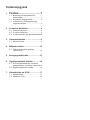 2
2
-
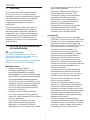 3
3
-
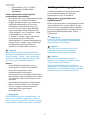 4
4
-
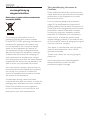 5
5
-
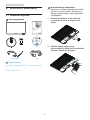 6
6
-
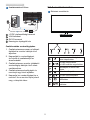 7
7
-
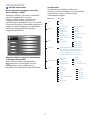 8
8
-
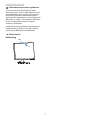 9
9
-
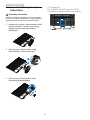 10
10
-
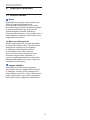 11
11
-
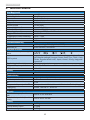 12
12
-
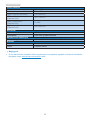 13
13
-
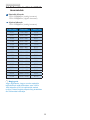 14
14
-
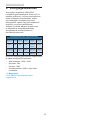 15
15
-
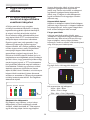 16
16
-
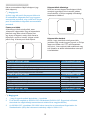 17
17
-
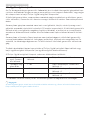 18
18
-
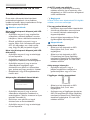 19
19
-
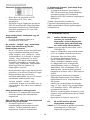 20
20
-
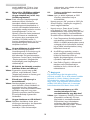 21
21
-
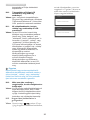 22
22
-
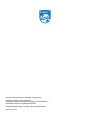 23
23
Philips 226V6QSB6/00 Användarmanual
- Kategori
- TV-apparater
- Typ
- Användarmanual
Relaterade papper
-
Philips BDM3470UP/00 Användarmanual
-
Philips 203V5LSB26/10 Användarmanual
-
Philips 234E5QSB/00 Användarmanual
-
Philips 273G3DHSW/00 Användarmanual
-
Philips 273P3QPYEB/00 Användarmanual
-
Philips 200S4LMB/00 Användarmanual
-
Philips 271S4LPYSB/00 Användarmanual
-
Philips 275P4VYKEB/00 Användarmanual
-
Philips 240B4QPYEG/00 Användarmanual
-
Philips 244E2SB/00 Användarmanual